سنتابع في هذا الدرس من سلسلة إعداد ماجنتو ما بدأناه في الدرس السابق في عمليّة ضبط بعض الإعدادات الأساسيّة اللازمة للبدء بتشغيل واستخدام ماجنتو. سنعمل في هذا الدرس على ضبط حسابات البريد الإلكتروني القياسيّة التي سيتعامل معها ماجنتو، وأيضًا سنعمل على ضبط العملات المستخدمة، وتحديد أسعار الصرف الخاصّة بها، بالإضافة إلى ضبط موقع العمل الخاص بك.
.png.9992e73513c2d11350d1cdb17af2d189.png)
كما جرت به العادة من قبل، عليك أولًا تسجيل الدخول كمدير للنظام عن طريق الرابط http://ubuntu/magento/admin .
حسابات البريد الإلكتروني للمتجر Store Email Addresses
من الممكن استخدام خمسة عناوين بريد إلكتروني مختلفة بحيث يمثّل كل منها وظيفة مختلفة أو قسم مختلف، بحيث تتوزّع على الشكل التالي:
- جهة الاتصال العامّة General Contact.
- ممثّل المبيعات Sales Representative.
- الدعم الفني Customer Support.
بالإضافة إلى بريدين إلكترونيين يمكن تخصيصهما بالشكل الذي تراه مناسبًا. ومن الجدير ذكره أنّه من الممكن ربط أيّ عنوان بريد إلكتروني من العناوين السابقة برسائل مؤتمتة بحيث تظهر كما لو أنّ مرسل هذه الرسائل قد أرسلها من المتجر.
قبل أن نبدأ بعمليّة ضبط البريد الإلكتروني، من الضروري تجهيز عناوين بريد إلكتروني خاصّة باسم النطاق الذي تستخدمه. فمثًلا إذا كان عنوان متجرك على الإنترنت هو www.example.com فيجب تحضير عناوين بريد إلكتروني مثل sales@example.com و support@example.com وغيرها. ومن الممكن أن تحصل على مثل هذه العناوين بمراجعة خطة الاستضافة لديك، أو بمراجعة مدير النظام في حال كنت تستضيف ماجنتو على خادوم خاص، مع ملاحظة أنّه من الممكن توفير خدمة مدفوعة لقاء مثل هذه العناوين، وهي بالتأكيد لا تكلّف كثيرًا في حال تعذّر عليك تأمين مثل عناوين البريد الإلكتروني السابقة لسبب أو لآخر (انظر مثلًا إلى هذه الخدمة).
يمكننا الآن ضبط عناوين البريد الإلكتروني الخاصّة بالمتجر وذلك باتباع الخطوات التالية:
1- من القائمة الجانبيّة الخاصّة بمدير النظام والتي تظهر في الجهة اليسرى انقر STORES. ستظهر نافذة منبثقة اختر منها التكوين Configuration (تحت بند الإعدادات Settings).
2- اختر من قائمة الخيارات الجانبيّة عناوين البريد الإلكتروني للمتجر Store Email Addresses وهي تحت البند GENERAL.
3- انشر قسم جهة الاتصال العامّة General Contact كما في الشكل التالي:
أدخل في حقل اسم المرسل Sender Name اسم الشخص الذي ترغب أن يظهر كمُرسل للرسالة، بحيث يمثّل جهة الاتصال العامّة. أمّا في الحقل Sender Email فأدخل عنوان البريد الإلكتروني للمرسل. كرّر هذه الخطوة من أجل البريد الإلكتروني لممثّل المبيعات Sales Representative، وأيضًا من أجل البريد الإلكتروني للدعم الفني Customer Support، بالإضافة إلى البريدين الإلكترونيين اللذين يمكن تخصيصهما Custom Email 1 و Custom Email 2، وذلك بنشر البند الموافق لكلّ منها.
4- بعد الانتهاء انقر الزر Save Config الموجود في الأعلى.
العملات Currencies
يدعم ماجنتو استخدام عدد كبير من العملات، حيث يمكنك قبول التسديد بطيف واسع من هذه العملات إن أحببت ذلك. يوجد قسم خاص لإعداد هذه العملات يظهر في الشكل التالي:
سنبدأ بإعداد العملات من خلال الخطوات التالية:
1- تأكّد أنّك في صفحة ضبط Configuration ماجنتو، فإن لم تكن كذلك، فمن القائمة الجانبيّة الخاصّة بمدير النظام والتي تظهر في الجهة اليسرى انقر STORES. ستظهر نافذة منبثقة اختر منها ضبط Configuration (تحت بند الإعدادات Settings).
2- اختر من قائمة الخيارات الجانبيّة إعداد العملة Currency Setup الموجود تحت البند GENERAL كما هو واضح من الشكل السابق.
3- انشر بند خيارات العملة Currency Options، لتحصل على شكل شبيه بما يلي:
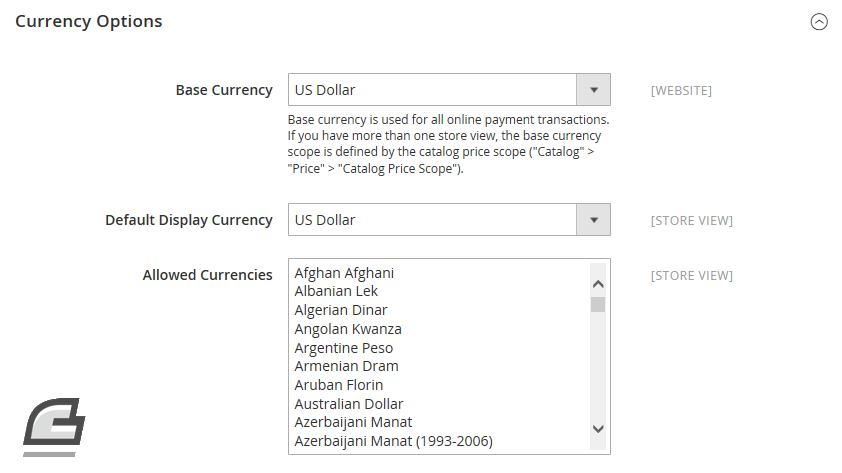
حدّد العملة الرئيسيّة Base Currency التي تودّ استخدامها في التعاملات الماليّة في متجرك. ثمّ حدّد عملة العرض الافتراضيّة Default Display Currency التي تودّ استخدامها لعرض أسعار منتجاتك. أمّا بالنسبة لقائمة العملات المسموحة Allowed Currencies، فمن هنا يمكنك اختيار جميع العملات التي تقبل التعامل بها في متجرك. احرص على اختيار العملة الرئيسيّة، ويمكنك بالطبع اختيار عملات أخرى بالضغط على زر Ctrl أثناء النقر على العملات في القائمة. بعد أن تفرغ يمكنك نقر زر حفظ الإعدادات Save Config. بعد نقر هذا الزر من الممكن أن تحصل على رسالة تطلب منك الانتقال إلى إدارة الذاكرة المخبئيّة Cache Management لإجراء عمليّة تحديث refresh. أغلق هذه الرسالة الآن، سنعمل على حل هذه المشكلة فيما بعد.
4- انتقل إلى قائمة الخيارات الجانبيّة واختر منها CATALOG ثم انقر على البند Catalog لتظهر أمامك الصفحة الموافقة. استخدم شريط التمرير للوصول إلى البند Price. انشر هذا البند وتأكّد من أنّ Catalog Price Scope قد تمّ ضبطه ليكون Global كما في الشكل التالي:
انقر زر حفظ الإعدادات Save Config إذا كان ذلك ضروريًّا ثم يمكنك عندها الانتقال إلى صفحة إدارة الذاكرة المخبئيّة ومعالجة المشكلة التي حصلنا عليها قبل قليل، وذلك كما فعلنا في هذا الدرس (انظر الملاحظة آخر الدرس).
5- سنعمل الآن على تحديث نسب التحويل بين العملات، وذلك بالانتقال مجدّدًا إلى القائمة الجانبيّة الخاصّة بمدير النظام والتي تظهر في الجهة اليسرى. انقر STORES، وبعد ذلك اختر نسب التحويل Currency Rates تحت بند العملات Currency. بعد ذلك ومن الصفحة التي ستظهر، انقر على نسبة التحويل التي ترغب بتعديلها، ثم أدخل النسبة المطلوبة. وبعد الانتهاء عليك نقر زر Save Currency Rates. انظر إلى الشكل التالي مع ملاحظة أنّني قد أضفت عملة أخرى وهي الريال السعودي SAR كعملة مسموح التعامل بها، بالإضافة إلى الدولار الأمريكي:
لاحظ وجود زر صغير اسمه Import ويعني استيراد. في حال نقرت على هذا الزر سيعمل ماجنتو على جلب سعر الصّرف الخاص بجميع العملات المسموحة لديك من مزوّد الخدمة الموجود فوق زر Import تمامًا، وهو في حالتنا: Yahoo Finance Exchange.
6- بعد الانتهاء يمكنك نقر الزر Save Currency Rates.
موقع الشّركة Merchant Location
يُعتبر موقع الشّركة ضروريًّا لإحدى مزايا ماجنتو وهي طرق الدفع Payment Methods والتي سنتحدّث عنها في درس لاحق بشكل موسّع أكثر. يُعتبر ضبط موقع الشّركة مهمّة سهلة للغاية فكلّ ما عليك فعله هو اتباع الخطوات البسيطة التالية:
- سنعود إلى صفحة الضّبط الخاصّة بماجنتو، وذلك من خلال نقر البند STORES الموجود ضمن القائمة الجانبيّة الخاصّة بمدير النظام والتي تظهر في الجهة اليسرى. ستظهر نافذة منبثقة اختر منها الضّبط Configuration (تحت بند الإعدادات Settings).
- اختر من قائمة الخيارات الجانبيّة طرق الدفع Payment Methods وهي موجودة تحت البند SALES (استخدم شريط التمرير للوصول للأسفل).
-
انشر موقع الشّركة Merchant Location، لتحصل على شكل شبيه بما يلي:
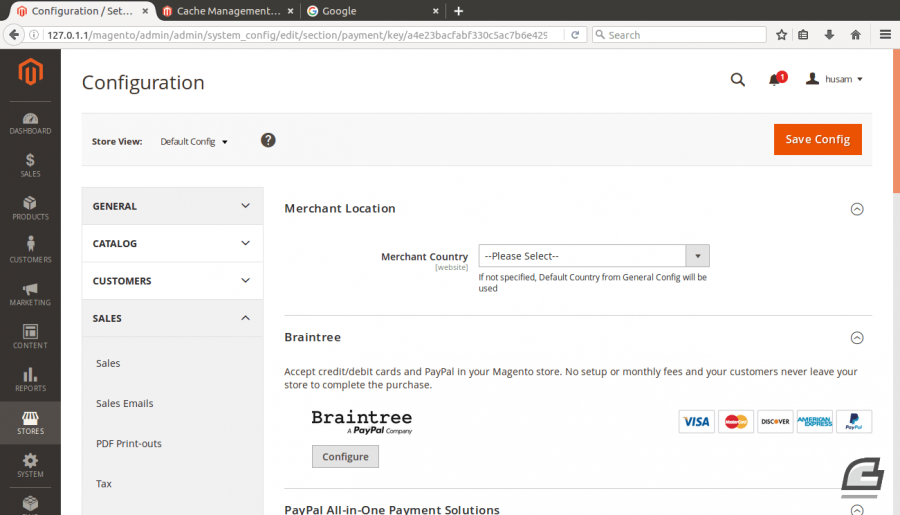
- اختر الدولة التي تريدها من قائمة Merchant Country.
- انقر زر حفظ الإعدادات Save Config.
الخلاصة
تناولنا في هذا الدرس كيفيّة ضبط بقية الإعدادات والخيارات اللازمة للتشغيل الأساسي لماجنتو، حيث تحدّثنا عن كيفيّة ضبط عناوين البريد الإلكتروني Store Email Addresses، والعملات Currencies، وموقع الشّركة Merchant Location. ورغم أنّه توجد العديد من الخيارات الأخرى، إلّا أنّنا سنتناول ما نحتاجه منها تباعًا أثناء تقدّمنا في دروس هذه السلسلة.



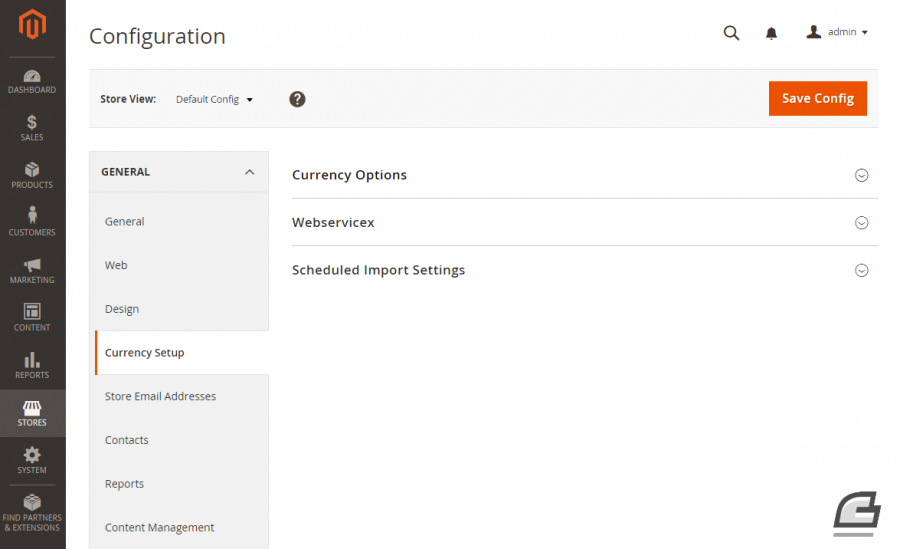
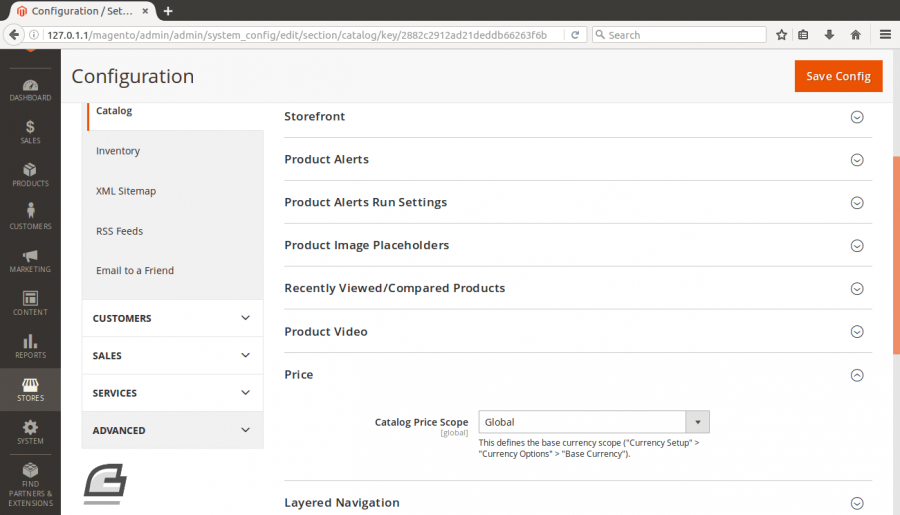
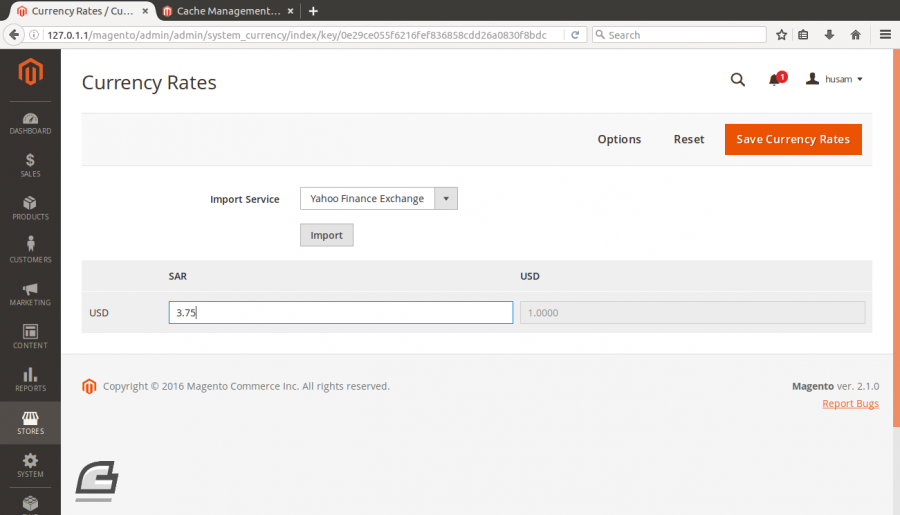







أفضل التعليقات
لا توجد أية تعليقات بعد
انضم إلى النقاش
يمكنك أن تنشر الآن وتسجل لاحقًا. إذا كان لديك حساب، فسجل الدخول الآن لتنشر باسم حسابك.